在进行软件安装、驱动升级或排查系统故障时,掌握当前操作系统版本信息至关重要。那么,如何快速查看电脑的windows系统版本呢?本文将为你提供5种实用方法,助你轻松获取系统版本详情。
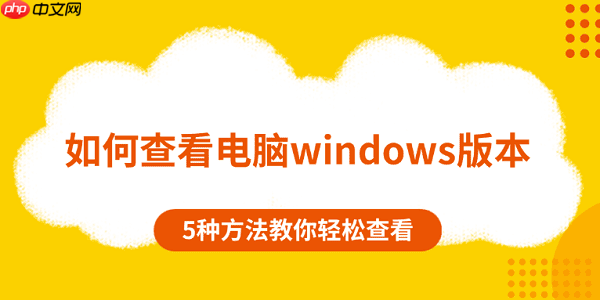
如果你对电脑操作不太熟悉,或希望以更简便的方式获取全面的系统信息,建议使用驱动人生。这款工具不仅能快速显示Windows版本,还能智能检测并更新驱动程序,保障系统稳定高效运行。
1、首先,点击此处下载并安装最新版的驱动人生。
2、安装完成后启动程序,进入左侧菜单的“硬件检测”>“硬件信息”页面。

3、在此界面中,你可以查看操作系统版本、CPU型号、内存大小等详细配置信息。同时,右上角提供“截图”、“复制”和“导出”功能,方便你保存或分享系统信息。

4、若发现系统版本较旧或存在待更新的驱动,可切换至“驱动管理”模块,一键完成驱动升级,确保系统始终处于最佳状态。
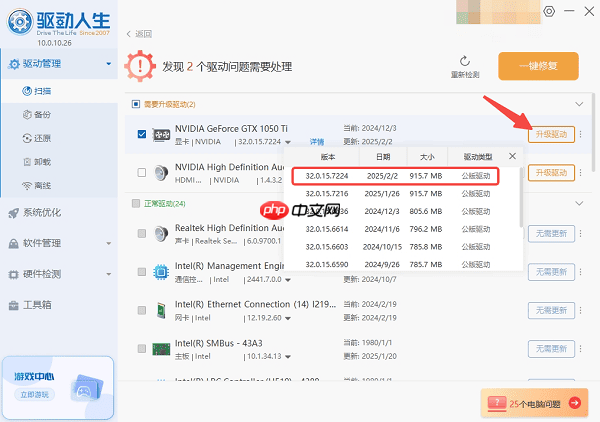
对于使用Windows 10或Windows 11的用户,系统自带的“设置”应用是最直观的查看方式。
1、点击屏幕左下角的“开始”按钮,打开“设置”。
2、选择左侧的“系统”,向下滚动并点击“关于”。
3、在右侧信息栏中,即可查看Windows版本、版本号、操作系统构建号等关键信息。

“运行”功能是快速访问系统信息的捷径,只需几个简单步骤即可获取版本详情。
1、同时按下“Win + R”组合键,调出“运行”对话框。
2、输入winver后按“Enter”键确认。
3、系统将弹出一个窗口,展示当前Windows的完整名称、版本类型(如Windows 11 家庭版)、版本号及构建号。

“系统信息”工具可提供深度系统数据,适合需要全面掌握软硬件配置的用户。
1、按下“Win + R”键,输入“msinfo32”,然后按“Enter”键打开系统信息窗口。
2、在主界面中,可清晰看到操作系统版本、系统类型(32位或64位)、BIOS版本等详细信息。
3、此外,还可浏览处理器、内存、设备驱动等硬件状态,全面掌握电脑运行情况。
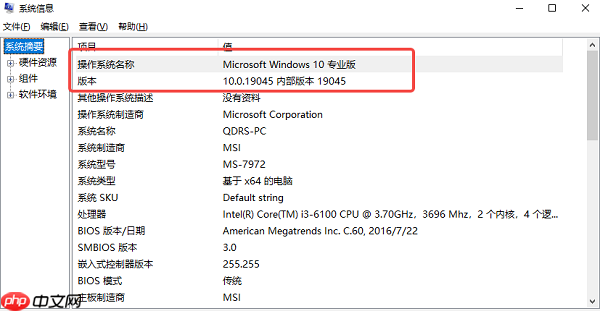
命令提示符是一种高效的技术手段,适用于希望直接通过命令获取系统信息的用户。
1、按下“Win + R”键,输入“cmd”,回车后打开命令提示符窗口。
2、输入命令ver并回车,即可显示当前系统的版本编号。
3、若需获取更完整的系统信息,可输入systeminfo命令,系统将列出包括OS名称、版本号、安装日期、补丁信息在内的多项数据。


Windows激活工具是正版认证的激活工具,永久激活,一键解决windows许可证即将过期。可激活win7系统、win8.1系统、win10系统、win11系统。下载后先看完视频激活教程,再进行操作,100%激活成功。

Copyright 2014-2025 https://www.php.cn/ All Rights Reserved | php.cn | 湘ICP备2023035733号